
După eliminarea TeamViewer, Windows Tools de pe computer vor rămâne intrarea în registry, precum și fișierele și folderele care vor afecta funcționarea acestui program după reinstalare. Prin urmare, este important să se facă îndepărtarea completă și corectă a aplicației.
Care este modul de eliminare preferat
Vom analiza două modalități de a elimina TeamViewer: Automatic - cu ajutorul programului Free Revo Uninstaller - și manual. Al doilea sugerează un nivel destul de ridicat de abilități de utilizare, de exemplu, capacitatea de a lucra cu redactorul de registri, dar oferă un control complet asupra procesului. Metoda automată se va potrivi utilizatorului de orice nivel, este mai sigur, dar rezultatul de eliminare va depinde pe deplin de program.Metoda 1: Eliminați Revo Uninstaller
Programele de defalcare la care Revo Uninstaller aparține eliminării tuturor urmelor de prezență a aplicației pe computer și în registrul Windows. În mod obișnuit, procesul de îndepărtare care utilizează dezinstalatorul durează 1-2 minute, iar dezinstalarea completă a aplicației poate dura cel puțin câteva ori mai mult timp. În plus, programul este confundat mai puțin decât o persoană.
- După începerea Revoo, intrăm în secțiunea "DELY STATOR". Aici găsim TeamViewer și faceți clic pe butonul din dreapta al mouse-ului. În meniul care apare, selectați "Ștergere".
- Urmați instrucțiunile programului, ștergeți toate fișierele, folderele și legăturile propuse din registru.
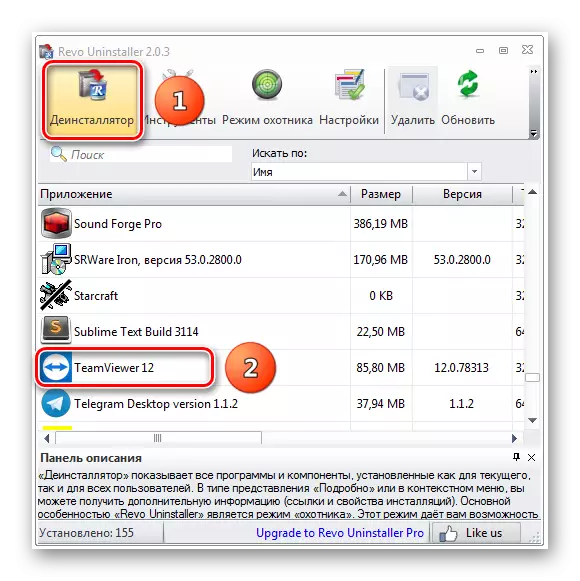
După finalizarea revo Uninstaller șterge complet TeamViewer cu PC-ul.
Metoda 2: Îndepărtarea manuală
Ștergerea completă a programelor nu are manual avantaje vizibile față de activitatea unui program de definitiv specializat. De obicei, acesta este recurs la acesta când programul este deja șters de instrumentele regulate de Windows, după care există fișiere, dosare și înregistrări eșuate în registru.
- "Porniți" -> "Panou de control" -> "Programe și componente"
- Folosind căutarea sau căutarea manuală pentru TeamViewer (1) și de două ori pe butonul din stânga (2), pornirea procesului de demontare.
- În fereastra Ștergere TeamViewer, selectați "Ștergeți setările" (1) și faceți clic pe "Ștergere" (2). După finalizarea procesului, vor exista mai multe foldere și fișiere, precum și înregistrări în registru pe care va trebui să le găsim și să ștergem manual. Fișierele și folderele nu vor fi interesate, deoarece nu există informații despre setări, deci vom lucra numai cu registrul.
- Rulați editorul de registry: faceți clic pe tastatura "Win + R" și în tipul de rând "deschis" Regedit.
- Mergeți la elementul rădăcină al registrului "Computer"
- Selectați în meniul superior "Editare" -> "Găsiți". În fereastra de căutare, recrutează TeamViewer, apăsați pe "găsi următorul" (2). Ștergem toate elementele găsite și secțiunile de registry. Pentru a continua căutarea, apăsați tasta F3. Continuăm până când întregul registru este privit.
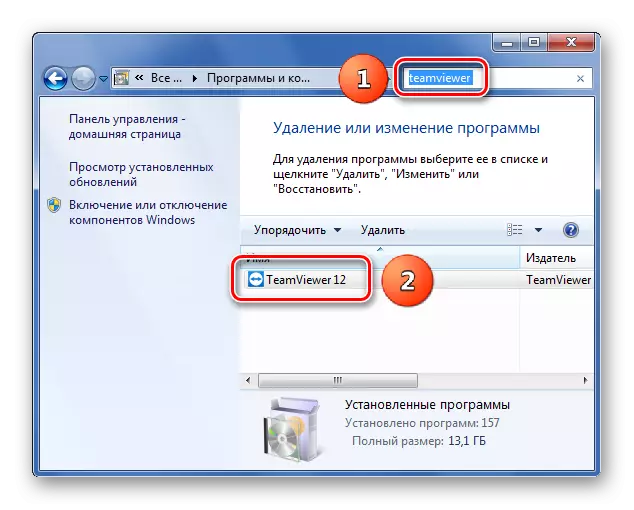
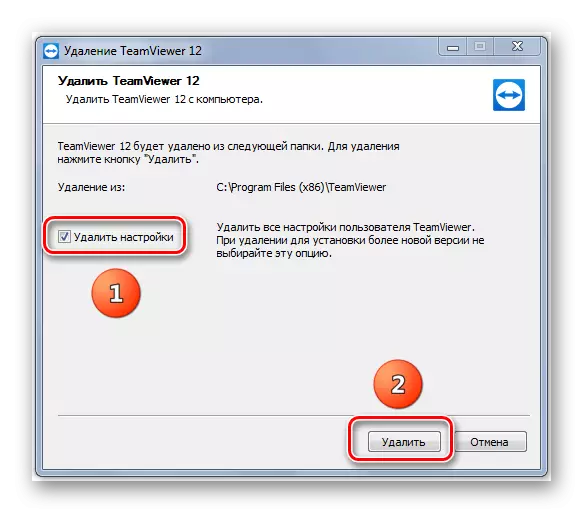


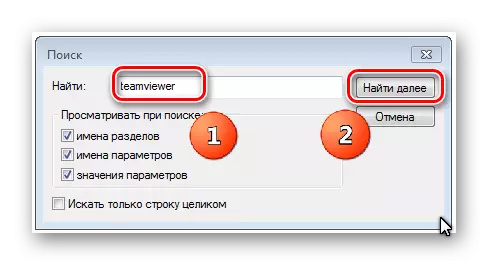
După aceea, calculatorul este curățat de urmele programului TeamViewer.
Amintiți-vă că înainte de editarea registrului trebuie salvate. Toate acțiunile cu registrul pe care le luați pe risc. Dacă nu înțelegeți cum să lucrați cu editorul de registry, nu faceți nimic mai bun!
Ne-am uitat la două moduri de a elimina TeamViewer de la un computer - manual și automat. Dacă sunteți un utilizator novice sau doriți doar să ștergeți rapid melodiile TeamViewer, vă recomandăm să utilizați programul Revo Uninstaller.
